サポートパック/サポートバンドル製品の登録手順についてご説明いたします。
サポートサービスは、サポートIDとユーザIDによってサービスをご提供いたします。
- サポートID:契約情報を管理するためのID(「3」で始まる9桁の番号)
- ユーザID:お客さま個人の情報を管理するためのID(半角英数字などの任意の文字列)
 詳しくはこちら→サポートIDとユーザID(仮ユーザID)について
詳しくはこちら→サポートIDとユーザID(仮ユーザID)について
本ページで説明いたします「登録お申し込み」では、新規にサポートIDを払い出しいたします。
すでにお持ちのサポートIDに製品を追加して利用したい場合、「追加お申し込み」よりお申し込みください。
また、すでにお持ちのサポートIDに含まれている製品の利用期間を延長する場合は、「契約期間延長(継続)」よりお申し込みください。
ご登録の際は、サポートパック/サポートバンドル製品の型番と「製品シリアルNo.」、ハードウェア製品の場合は保証書などをお手元にご用意ください。
 「製品シリアルNo.」サンプル
「製品シリアルNo.」サンプル
ハードウェア製品向けサポートパックでは、パッケージに同梱されている「ご利用の手引き」(もしくは「ご利用にあたって」)に記載の登録項目とNECサポートポータルの登録項目に一部差異があります。
詳しくは、こちらをご参照ください。
 STEP0 登録を始める前に
STEP0 登録を始める前に
 STEP1 お客さま名入力
STEP1 お客さま名入力
お客さま名、システム名を入力します。
 STEP2 サポート対象製品入力
STEP2 サポート対象製品入力
サポート対象製品の情報を入力します。
 STEP3 お申し込み者/利用者入力
STEP3 お申し込み者/利用者入力
お申し込み者とサポートサービスをご利用いただくサービス利用者情報を入力します。
 STEP4 入力内容確認
STEP4 入力内容確認
 STEP5 お申し込み完了
STEP5 お申し込み完了
STEP0 登録を始める前に
すでにユーザIDをお持ちの場合、サービス利用者情報に、お持ちのユーザIDを使用する事ができます。
ログインした状態で使用可能となりますので、ログイン後、STEP1へ進んでください。
なお、仮ユーザIDの場合には利用できませんので、事前に本登録の手続きを実施願います。
ユーザIDをお持ちでない場合、また、今回の登録にお持ちのユーザIDを使用しない場合には、そのまま登録を行う事で新規に仮ユーザIDが払い出されます。
ページの先頭へ戻る
STEP1 お客さま名入力
お客さま名、システム名を入力します。
- 「お客さま名」「システム名」を入力します。
- 入力が終わったら、「Step2→サポート対象製品入力画面へ進む」ボタンをクリックします。
↓クリックすると画像が拡大・縮小されます。
| 項目 |
入力内容 |
お客さま名
【必須】 |
会社/団体名などを入力します(50文字以内)。
※複数の契約をお持ちの場合に各契約を区別するのに役立ちます。
例:ご契約内容確認画面で「○○会社A支店、○○会社B支店・・・」と表示することができます。 |
システム名
【必須】 |
システム名を入力します(60文字以内)。
※複数の契約をお持ちの場合に各契約を区別するのに役立ちます。
例:ご契約内容確認画面で「○○会社Aシステム、○○会社Bシステム・・・」と表示することができます。
|
ページの先頭へ戻る
STEP2 サポート対象製品入力
型番、製品シリアルNo.を入力します。
- サポートパック・サポートバンドルの型番、製品シリアルNo.を入力します。
- 入力が終わったら、「サポート対象製品の入力」ボタンをクリックします。
↓クリックすると画像が拡大・縮小されます。
| 項目 |
入力内容 |
サポートパック・サポートバンドルの型番
【必須】 |
登録するサポートパックまたはサポートバンドル製品の型番を入力します。
※型番入力後、「品名表示」ボタンをクリックする事で品名が表示されます。
※サポートバンドル製品とサポートパック製品を同時に登録する場合には、サポートバンドル製品を入力してから次の画面でサポートパック製品を入力してください。 |
製品シリアルNo.
【必須】 |
製品シリアルNo.を入力します。
※"-"(ハイフン)も含めて入力してください。
|
サポート対象製品の詳細情報を入力する画面に進みます。
ここでは以下の4つの情報を入力します。
サポートパック・サポートバンドルの情報
前画面で入力した型番・製品シリアルNo.が表示されます。
表示される項目は、入力したサポートパック/サポートバンドル製品により変わります。
↓クリックすると画像が拡大・縮小されます。
| 項目 |
入力内容 |
サポートパック・サポートバンドルの型番
【表示のみ】 |
入力済みの型番およびその品名、対応日数時間帯が表示されます。 |
製品シリアルNo.
【表示のみ】 |
入力済みの製品シリアルNo.が表示されます。 |
延長分のサポートパック型番
【任意】 |
【入力可能な場合のみ表示】
延長分のサポートパックの型番と製品シリアルNo.を入力します。
「品名表示」ボタンをクリックする事で、延長分のサポートパック型番に対する品名、対応日数時間帯が表示されます。
「入力行を追加」ボタンをクリックする事で、延長分の入力欄を追加できます。(入力可能な場合のみ表示) |
延長分の製品シリアルNo.
【任意】 |
年数
【表示のみ】 |
サービス提供年数が表示されます。
「サービス終了日の確認」ボタンをクリックする事で、延長分まで含めた年数に更新されます。 |
サービス内容
【必須】 |
【選択可能な場合のみ表示】
選択肢からサービス内容を選択します。 |
対応曜日
【必須】 |
【選択可能な場合のみ表示】
週5日間または週6日間対応のサポートパックの場合、対応曜日を選択することができます。
例:月曜日~金曜日、火曜日~土曜日 など |
サポート対象製品
サポート対象製品やサービス開始日などの情報を入力します。
↓クリックすると画像が拡大・縮小されます。
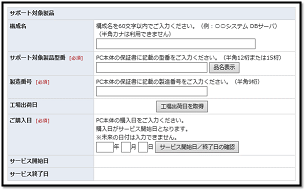
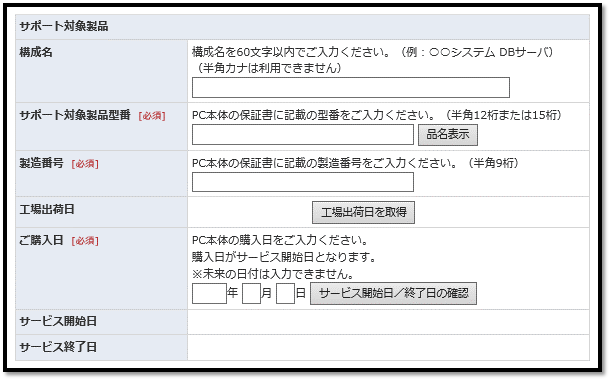
| 項目 |
入力内容 |
構成名
【任意】 |
システム名やサーバ名などを入力します。
設置場所変更を行う場合、構成名ごとに一括変更することができます。
例:ご契約内容確認画面で「○○システム○○サーバ、△△システム△△サーバ・・・」と表示することができます。 |
サポート対象製品型番
【必須】 |
サポート対象製品の型番を入力、または、選択します。 |
製造番号
【必須】 |
【入力可能な場合のみ表示】
サポート対象製品本体の保証書や装置銘板に記載されている製造番号を入力します。
オプション製品用サポートパックの場合は、対象オプション製品の型番と製造番号をご入力ください。 |
工場出荷日
【表示のみ】 |
【取得可能な場合のみ表示】
「工場出荷日を取得」ボタンをクリックする事で、工場出荷日が表示されます。 |
ご購入日
【必須】 |
【入力可能な場合のみ表示】
サポート対象製品のご購入日を入力します。
「サービス開始日/終了日の確認」ボタンをクリックすると、サービス開始日/終了日が表示されます。 |
サービス開始日
【必須】 |
【入力可能な場合のみ表示】
入力欄になっている場合、サービス開始日を入力します。
「サービス終了日の確認」ボタンをクリックすると、サービス終了日が表示されます。
- Oracle製品
- Linux製品
- Cloudera製品
- JBoss製品
- Zabbix製品
- Hinemosオプション製品(PPSupportPack)
- PF6800ソフトウェア製品
- シトリックス社製品(XenDesktop 7、XenApp 7.5以降)
- 月額製品(VPNで始まる型番)
|
サービス終了日
【表示のみ】 |
サービス終了日が表示されます。 |
| ハードウェアのオプション製品向けサポートパックの追加登録情報 |
本体型番
【必須】 |
【入力可能な場合のみ表示】
オプション製品向けサポートパックの場合、オプション製品が接続(または内蔵)される機器本体の情報を入力します。
例:RAID用サポートパック:RAIDを内蔵するサーバ本体の型番
UPS用サポートパック:UPSに接続されるサーバ本体の型番
|
製造番号
【必須】 |
【入力可能な場合のみ表示】
上記本体型番の製造番号(シリアルNo.)を入力します。
|
| 製品固有の追加登録情報 |
アクティベーションコード
【必須】 |
【入力可能な場合のみ表示】
VMware製品のアクティベーションコードなど製品固有に必要な情報がある場合に表示されます。
入力方法は画面上に表示される説明を確認してください。
|
設置場所
設置場所の入力が必要な製品の場合、設置場所入力欄が表示されます。
サポート対象製品の設置場所の情報をご入力ください。
修理でおうかがいする際の住所となりますので、番地・ビル名まで正確にご入力ください。
↓クリックすると画像が拡大・縮小されます。
| 項目 |
入力内容 |
郵便番号
【必須】 |
郵便番号を入力します。
入力後、「郵便番号から住所を設定」ボタンをクリックすると住所の一部を設定できます。 |
住所
【必須】 |
住所を入力します。
修理でおうかがいする際の住所となりますので、番地、ビル名まで正確にご入力ください。
※「番地/ビル名」欄には町域名から入力してください。
例:東京都港区芝5-7-1 NEC本社ビル
→番地/ビル名:芝5-7-1 NEC本社ビル
神奈川県川崎市中原区下沼部1753 NEC玉川事業場
→番地/ビル名:下沼部1753 NEC玉川事業場
|
会社名/団体名
【必須】 |
会社名/団体名などを入力します。
※個人のお客さまの場合、「個人」とご入力ください。 |
ご所属
【任意】 |
ご所属を入力します。 |
お名前
【任意】 |
お名前を入力します。 |
電話番号
【必須】 |
電話番号を入力します。 |
オプション機器
オプション機器の入力が必要な製品の場合、オプション機器入力欄が表示されます。
サポート対象製品に内蔵もしくは接続されるオプション機器の型番と数量をご入力ください。
↓クリックすると画像が拡大・縮小されます。
| 項目 |
入力内容 |
型番
【任意】 |
オプション機器の型番と数量を入力します。
「BTO出荷されたオプションを表示」ボタンをクリックする事で、一部の組み込みオプション機器が自動表示されます。外付けオプションなど、自動表示されない機器は追加登録してください。(サポート対象製品がExpress本体の場合のみ表示)
「品名表示」ボタンをクリックすると型番から品名を表示します。
「入力行を追加」ボタンをクリックすると入力行を追加できます。 |
数量
【任意】 |
ここまでで1件のサポートパック/サポートバンドル製品の入力が完了となります。
続けてサポートパック/サポートバンドル製品を登録したい場合は、「新たなサポートパックを登録する」ボタンをクリックします。今回登録するものについて、この処理を繰り返します。
※「件目に移動する」は、入力欄に移動先の件数を入力してクリックすると、その製品に移動する事ができます。
各項目入力後、画面下部の「Step3→お申し込み者/利用者入力画面へ進む」ボタンをクリックします。
↓クリックすると画像が拡大・縮小されます。
ページの先頭へ戻る
STEP3 お申し込み者/利用者入力
お申し込み者/利用者を入力します。
「利用管理者」は最大3名まで、「利用管理者代行」は最大2名までご登録できます。
※お申し込み者も含めた人数です。
※「利用管理者」と「利用管理者代行」は、少なくともそれぞれ1名ずつの登録が必要です。
お申し込み者/利用者入力画面
- 「お申し込み者の設定をする」ボタンをクリックします。
→ユーザ情報入力画面へ遷移します。
※ご登録の受付完了後、お申し込み者に設定された方へ登録内容について確認させていただく場合があります。
※お申し込み者はサービス利用者として登録されます。
- サービス利用者を追加する場合、「利用者の追加」ボタンをクリックします。
→ユーザ情報入力画面へ遷移します。
↓クリックすると画像が拡大・縮小されます。
ユーザ情報入力画面
<お持ちのユーザIDを使用する方法>
※非ログイン状態及び仮ユーザIDでのログイン状態では利用できません。
- 「本登録済みのユーザIDを設定する」を選択します。(ログイン状態の場合は初期状態で選択され、ログインユーザIDの情報が入力されています)
- ユーザID、メールアドレスを入力します。
- 役割(「利用管理者」または「利用管理者代行」)を選択します。
- 「決定」ボタンをクリックします。
→お申し込み者/利用者入力画面へ遷移します。
↓クリックすると画像が拡大・縮小されます。
| 項目 |
入力内容 |
ユーザID
【必須】 |
本登録済みのユーザIDまたは「ユーザIDの取得」から取得したユーザIDを入力してください。 |
メールアドレス
【必須】 |
記入したユーザIDのメールアドレスを入力してください。 |
役割
【必須】 |
選択肢から役割を選択します。
・利用管理者
提供されるすべてのサービスを利用できます。
・利用管理者代行
サービスの利用範囲は利用管理者と同じです。主に契約更新やサービス利用者の入れ替え、各種手続き等を行う方を登録します(例:担当営業)。
※「利用管理者」「利用管理者代行」はそれぞれ1名以上登録してください。 |
<新規に仮ユーザIDを取得する方法>
- 「新規ユーザ情報入力」を選択します。(非ログイン状態の場合は初期状態で選択されています)
- 会社名/団体名、お名前などを入力し、役割(「利用管理者」または「利用管理者代行」)を選択します。
- 「決定」ボタンをクリックします。
→お申し込み者/利用者入力画面へ遷移します。
↓クリックすると画像が拡大・縮小されます。
| 項目 |
入力内容 |
会社名/団体名
【必須】 |
会社/団体の名称を入力します(50文字以内)。 |
所属
【必須】 |
部署名などの所属を入力します。 |
お名前フリガナ
【必須】 |
お名前のフリガナを入力します。 |
お名前
【必須】 |
お名前を入力します。 |
郵便番号
【必須】 |
郵便番号入力します(3桁-4桁)。 |
住所
【必須】 |
都道府県を選択し、市区町村、住所/番地、ビル名を入力します。 |
電話番号
【必須】 |
電話番号を市外局番から入力します。 |
メールアドレス
【必須】 |
メールアドレスを入力します。
※長文のメールが届く場合があります。 |
役割
【必須】 |
選択肢から役割を選択します。
・利用管理者
提供されるすべてのサービスを利用できます。
・利用管理者代行
サービスの利用範囲は利用管理者と同じです。主に契約更新やサービス利用者の入れ替え、各種手続き等を行う方を登録します(例:担当営業)。
※「利用管理者」「利用管理者代行」はそれぞれ1名以上登録してください。 |
お申し込み者/利用者入力画面
登録するお申し込み者/利用者の情報を全て入力後、以下を入力します。
- 本登録キーなどを入力してください。
- 「NECサポートポータルにおける個人情報の取扱いについて」をご確認ご同意の上、チェックボックスにチェックしてください。
- 「Step4→入力内容確認に進む」ボタンをクリックします。
↓クリックすると画像が拡大・縮小されます。
| 項目 |
入力内容 |
本登録キー
【必須】 |
ユーザIDの本登録の際に必要となるキーをお好きな4桁の数字でご指定ください。
ユーザIDの本登録とは
お申し込み者/利用者へユーザIDを発行する際、「仮ユーザID」と「初期パスワード」をメールにてお知らせいたします。
メールに記載の手順で本登録を行っていただくことで、正式な「ユーザID」を発行いたします。
「本登録キー」は本登録を行う際に必要となるキー情報で、正規のお申し込み者/利用者からの本登録であることを確認するために使用されます。
※「本登録キー」は本登録の手続きのためだけに使用されます。
※ここで登録した他のサービス利用者が本登録の手続きを行う際にも「本登録キー」が必要となりますので、ここで指定した4桁の数字をお伝えください。 |
機器管理ラベルの送付先
【必須】 |
【一部の製品のみ表示】
機器管理ラベルの郵送先を、お申し込み者、もしくはサービス利用者から選択します。
|
ページの先頭へ戻る
STEP4 入力内容確認
入力内容を確認します。
登録内容に問題がない場合は、「この内容で申し込む」ボタンをクリックしてください。
修正がある場合は、「←Step1お客さま名入力へ戻る」「修正」「←Step3お申し込み者/利用者入力へ戻る」ボタンをクリックし、修正を行ってください。
※入力されたサービス終了日がその製品自体のサービス終了日を超える場合、サービス終了日は製品自体のサービス終了日に変更されます。
変更された製品には「ご指定のサポート対象は、製品サポートの終了が予定されているため、上記日付までのサポートとなります。」とのアラートが表示されますのでご確認ください。
↓クリックすると画像が拡大・縮小されます。
ページの先頭へ戻る
STEP5 お申し込み完了
受付が完了しました。
受付番号は、お問い合わせの際などに必要な番号となりますのでお控えください。
- 登録受付が完了しましたら、サービス利用者(利用管理者、利用管理者代行)としてご登録いただいた方へ、サポートID、ユーザIDなどのサポートサービス利用情報をメールにてご連絡いたします。
- NECサポートポータル(本サイト)にログイン後、メニュー[ご契約確認・各種お手続き]→[サポートパック/サポートバンドルの登録]→[登録状況確認]にて、登録状況が確認できます。
- ハードウェア製品用のサポートパックをお申し込みいただいた場合、「機器管理ラベルの送付先」に指定いただいたご住所へ機器管理ラベルを郵送いたします。
郵送には2週間ほどお時間をいただいておりますのでご了承ください。
※PC向けサポートパックはパッケージに「連絡先シール」を同梱しておりますので、機器管理ラベルの郵送はありません。
- 一部製品(NX、VMware製品など)につきましては、登録完了までにお時間がかかる場合がございます。順次手続きを行っておりますので、しばらくお待ちください。
- 万一、メールが届かない場合には、受付番号を添えてメニュー[お問い合わせ]→[契約、サービスに関するお問い合わせ]よりお問い合わせください。
登録したハードウェア製品向けサポートパックの内容を確認・変更したい場合
ハードウェア製品向けサポートパックの設置場所やオプション機器については、以下よりご確認・ご変更いただけます。
・NECサポートポータル(本サイト)にログイン
→メニュー[ご契約確認・各種お手続き]→[サポートパック/サポートバンドルの登録]
→[設置場所の変更]
→[オプション機器変更]
※サポートパックのお申し込み直後で、弊社にて登録内容確認中の場合は確認・変更することはできません。
受付番号を添えて、メニュー[お問い合わせ]→
[契約、サービスに関するお問い合わせ]よりお問い合わせください。
ページの先頭へ戻る